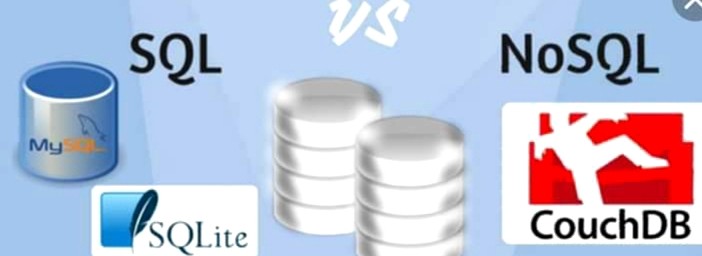Nan leson jodi a, nou diskite sou kouman yo sèvi ak kont miltip, soti nan Gmail adistans, ak kouman yo sèvi ak Gmail ak rakoursi klavye - youn nan karakteristik yo chak itilizatè pwofesyonèl bezwen konnen.
Rakoursi klavye yo se pwobableman karakteristik ki pi pwisan nan Gmail ak metriz ka sove ou èdtan chak mwa oswa plis. Olye pou yo montre sourit ou a nan imèl ou ak klike sou bouton, ou ka tou senpleman peze de bouton sou klavye ou san ou pa leve dwèt ou soti nan ranje prensipal la epi tcheke imèl, achiv, reponn ak plis ankò.
Ak nan kou, si ou bliye konekte soti nan kont ou, ou ka fè li adistans. Li reyèlman fasil, nou pral kouvri ki nan direksyon pou fen leson an.
Log in nan plizyè kont Gmail sou òdinatè ou
Si ou vle kapab tcheke plizyè kont Gmail nan yon navigatè sou konpitè pòtatif ou oswa òdinatè Desktop, Gmail bay yon fason pou ou ka siyen nan plis pase yon kont nan yon moman nan Gmail nan navigatè a.
Premye siyen nan youn nan kont ou, kèlkeswa sa ki kont ou enskri nan premye yo pral kont prensipal la, kidonk si ou eseye jwenn aksè nan sèten apps Google tankou Drive, li pral pou ki kont. Si ou vle jwenn aksè nan apps sa yo soti nan lòt kont ou, ou pral premye bezwen siyen soti konplètman, Lè sa a, siyen nan ak yon kont diferan.
Koulye a, sonje ke ou kapab jwenn aksè nan lòt kont ou pa klike sou ikòn ki nan kwen anwo dwat. Soti nan meni an deroulan, chwazi Add Kont.
Si ou te deja fè sa, ou ka chanje ant kont pa frapan sou li jan yo montre nan D ki anba la a.
Lòt kont lan ouvè nan yon nouvo tab.
Si ou itilize Google Chrome, navigatè a pral sonje epi sove kont ou ap siyen an pou ou ka tou senpleman chanje yo nan lavni. Sepandan, si w ap itilize nenpòt lòt navigatè, ou ka oblije ajoute plis kont Gmail chak fwa.
Siyen nan plizyè kont Gmail sou telefòn ou
Si ou gen yon telefòn android, Lè sa a, ou konnen ke ou dwe gen omwen yon kont Gmail ki asosye ak li. Sepandan, jis tankou nan yon navigatè sou yon PC, ou ka jwenn aksè ak chanje ant plizyè kont Gmail sou telefòn ou.
Pou ajoute yon lòt kont Gmail nan telefòn android ou, manyen bouton meni an epi chwazi "Anviwònman" nan meni an. Manyen bouton "Kont" nan tèt ekran an. Lè sa a, manyen Add Kont epi swiv enstriksyon yo ajoute kont Gmail ou.
Sou ekran Add nouvo kont lan, chwazi Google nan lis opsyon ki disponib yo.
Lè sa a, chwazi New sou pwochen ekran an. Sòsye an konfigirasyon ap mache ou atravè pwosesis la nan mete kanpe yon nouvo kont.
Yon fwa ou ajoute yon kont Gmail adisyonèl, ou ka chanje ant kont ou nan app Gmail la. Pou fè sa, manyen icon Gmail nan kwen gòch anwo ekran app a.
Tout kont Gmail ou te ajoute nan telefòn ou yo ki nan lis nan tèt lis la. Manyen yon adrès imèl pou wè bwat resepsyon pou kont sa.
Siyen soti nan Gmail adistans
Youn nan karakteristik ki pi pratik Gmail se ke ou kapab jwenn aksè nan imèl ou a soti nan prèske nenpòt kote. Sepandan, e si ou panse ou bliye konekte soti nan òdinatè Desktop matant ou a ak kouzen ou ta ka jwenn nan imèl ou a?
Erezman, Gmail pèmèt ou ale soti nan kont ou adistans, asire w ke ou wè tout kouzen malfezans ou lè yo eseye kirye ak lekti Imèl ou se ekran an login.
Nan kont Gmail ou nan navigatè ou a, desann nan fen lis mesaj la. Sou bò dwat la se tan a depi dènye kont ou ki nan lis ak Gmail tou di ou ki jan anpil lòt sit yo louvri pou kont ou; Klike sou Detay.
Yon dyalòg Enfòmasyon sou Aktivite parèt ki montre ou detay sou aktivite sou kont Gmail ou, ki gen ladan sit kote kont ou a louvri lòt pase sesyon aktyèl ou lokal yo. Pou siyen soti nan tout lòt sesyon Gmail louvri, klike sou Siyen soti nan tout lòt sesyon yo.
Yon mesaj parèt ki deklare ke ou te avèk siksè louvri sesyon soti nan tout lòt sesyon yo. Gmail tou avèti ou pa chanje modpas ou si ou panse ke yon moun ta ka itilize kont ou san pèmisyon ou.
Klike sou bouton wouj "X" la nan kwen anwo-dwat nan dyalòg la pou fèmen li.
Ekonomize tan ak rakoursi klavye
Rakoursi klavye Gmail ka ede w ekonomize tan lè yo pèmèt ou kenbe men ou sou klavye a tout tan lè w ap travay ak imèl.
Gen kèk rakoursi ki toujou disponib, pandan ke lòt moun dwe pèmèt anvan ou ka itilize yo.
Toujou rakoursi ki disponib yo enkli lè l sèvi avèk kle yo flèch navige fenèt la prensipal Gmail ak konpoze mesaj. Ou ka navige ant mesaj ou yo, cha, ak etikèt ak mete aksan sou la Konpoze bouton peze Antre nan chwazi.
Pandan w ap louvri yon konvèsasyon, ou ka itilize "n" ak "p" pou yo avanse nan mesaj kap vini yo ak anvan nan fil la. Peze "Antre" yo louvri oswa efondre yon mesaj.
Gen anpil rakoursi ki disponib pandan y ap konpoze yon mesaj. Gade seksyon "Navigasyon bati a" nan paj la Klavye rakoursi Èd Google li pou yon lis rakoursi pou itilize nan fenèt la konpoze.
Rakoursi kouri
Gen anpil lòt rakoursi ki disponib men ou dwe kouri yo an premye. Pou fè sa, klike sou bouton an Kovèti pou "Anviwònman" epi chwazi "Anviwònman." Sou ekran Jeneral la, desann nan seksyon rakoursi klavye a epi chwazi Vire rakoursi klavye yo.
Klike sou Save Chanjman nan pati anba ekran an.
Men kèk rakoursi itil:
| chemen rakoursi | Definisyon | yon travay | |
| c | Konpozitè | Pèmèt ou konpoze yon nouvo mesaj. pèmèt ou ” Ka glise + c " Kreye yon mesaj nan yon nouvo fenèt. | |
| d | Kreye nan nouvo tab | Louvri fenèt la Kreye nan yon nouvo tab. | |
| r | reponn | Reponn moun k la nan mesaj la. pèmèt ou Ka glise + r Reponn a yon mesaj nan yon nouvo fenèt. (Aplikab sèlman nan konvèsasyon View). | |
| F | dwat devan | Transmèt yon mesaj. "Shift + f" pèmèt ou voye yon mesaj nan yon nouvo fenèt. (Aplikab sèlman nan konvèsasyon View). | |
| k | Ale nan yon konvèsasyon plus | Kurseur la ouvè oswa deplase nan yon konvèsasyon plus. Peze Antre pou elaji yon konvèsasyon. | |
| j | Ale nan yon konvèsasyon ki pi gran | Louvri oswa deplase kurseur nan pwochen pi ansyen konvèsasyon an. Peze Antre pou elaji yon konvèsasyon. | |
|
Louvri | Ouvri konvèsasyon ou an. Li ogmante tou oswa diminye mesaj la si ou nan View Konvèsasyon. | |
| u | Retounen nan lis konvèsasyon an | Rafrechi paj ou an epi retounen ou nan bwat resepsyon ou oswa lis chat. | |
| y | Retire de vi aktyèl la | Retire otomatikman mesaj la oswa konvèsasyon nan gade aktyèl la. Soti nan "bwat resepsyon", "y" vle di achiv Soti nan "joue", "y" vle di anile nan "fatra", "y" vle di deplase nan bwat resepsyon Soti nan nenpòt ki etikèt, "y" vle di retire etikèt Remak Sa "y" pa gen okenn efè si ou se nan "Spam," "voye," oswa "tout lapòs." | |
| ! | Rapòte mal | Make yon mesaj kòm Spam epi retire li nan lis chat ou. |
Genyen tou kèk konbinezon itil nan kle ede ou navige nan Gmail.
| chemen rakoursi | Definisyon | yon travay |
| Tab Lè sa a, Mete | voye yon mesaj | Aprè ou fin kreye mesaj ou an, sèvi ak gwoup sa a pou voye li. |
| y Lè sa a, o | Achiv yo ak pwochen an | Achiv konvèsasyon ou an epi ale nan pwochen konvèsasyon an. |
| g lè sa a mwen | Ale nan "bwat resepsyon" | Li retounen ou nan bwat resepsyon an. |
| g Lè sa a, l (ti L) | Ale nan "Label" | Li pran ou nan bwat rechèch la ak "Kategori:" ranpli nan pou ou. Tout sa ou dwe fè se antre nan etikèt la epi fè rechèch la. |
| g ebyen c | Ale nan "Kontak" | Li pran ou nan lis kontak ou. |
Pou plis rakoursi, gade paj la Klavye rakoursi Èd nan Google.
Aprann rakoursi klavye pandan wap travay
Rakoursi klavye yo se yon zouti itil si ou ka sonje yo.
Si ou itilize Chrome kòm navigatè ou a, ou ka enstale yon ekstansyon yo rele KeyRocket , ki pral ede w aprann rakoursi klavye pandan w ap travay ak imèl ou. Pandan w ap itilize Gmail, KeyRocket rekòmande rakoursi klavye pou aksyon ou pran yo. Lè ou klike sou yon bagay nan Gmail, KeyRocket pwodui yon ti popup ki di ou ki kle (yo) ou ka peze olye.
Google Hangouts
Hangouts se nouvo vèsyon Google nan Gtalk. Li pèmèt ou voye mesaj, foto, emojis epi fè apèl videyo ak zanmi ou ak fanmi ou. Li disponib nan Google +, kòm yon app sou aparèy android oswa iOS ou, ak kòm yon navigatè Chrome.
Hangouts entegre tou nan Gmail, kidonk, ou ka voye mesaj bay moun, fè apèl videyo fas-a-fas, epi kreye nouvo Hangouts epi envite moun yo.
Ou ka montre ak kache karakteristik Hangouts nan Gmail lè l sèvi avèk ikon Hangouts nan pati anba adwat ekran ou an.
Pou itilize Hangouts pou pale ak yon kontak, si wi ou non nan yon Hangout, atravè yon apèl videyo, oswa via imèl, hover sourit ou a sou non yo anba nouvo bwat la edit Hangout. Gen plizyè opsyon nan dyalòg pop-up ki pèmèt ou kontakte moun sa a.
Hangouts disponib tou kòm yon app sou aparèy android ou oswa iOS.
Hangouts se trè senp epi byen entegre nan Gmail, kidonk si ou vle yon fason rapid ak pi fasil yo tire yon mesaj rapid nan zanmi ou oswa fanmi san yo pa aktyèlman kreye yon imèl, Hangouts se zouti ou.
sa ki annapre yo ...
Sa fini Leson 8 e nou espere ke ou kapab kounye a itilize Google Hangouts pou kenbe kontak ak zanmi ou yo ak fanmi ou, ouvri sesyon an nan plizyè kont nan òdinatè w lan oswa telefòn, epi sèvi ak Gmail efektivman lè l sèvi avèk klavye ou.
Nan leson demen an, nou pral byen kouvri tout sa ou bezwen konnen lè ou gen aksè nan lòt kont imel ou lè l sèvi avèk Gmail. Sa a gen ladan konfigirasyon pwogram imel ou pou ke ou ka telechaje tout imèl ou lokalman nan pwogram imèl ou pi pito, tankou Microsoft Outlook.